百度网盘视频下载操作步骤-电脑版
- 格式:pdf
- 大小:498.85 KB
- 文档页数:7
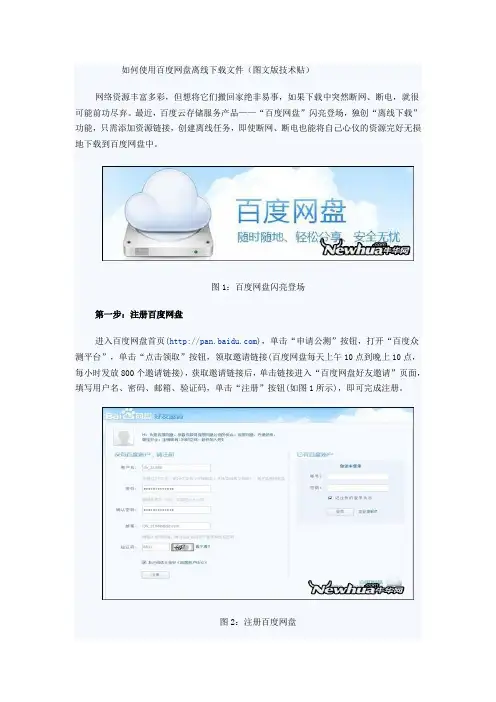
如何使用百度网盘离线下载文件(图文版技术贴)网络资源丰富多彩,但想将它们搬回家绝非易事,如果下载中突然断网、断电,就很可能前功尽弃。
最近,百度云存储服务产品——“百度网盘”闪亮登场,独创“离线下载”功能,只需添加资源链接,创建离线任务,即使断网、断电也能将自己心仪的资源完好无损地下载到百度网盘中。
图1:百度网盘闪亮登场第一步:注册百度网盘进入百度网盘首页(),单击“申请公测”按钮,打开“百度众测平台”,单击“点击领取”按钮,领取邀请链接(百度网盘每天上午10点到晚上10点,每小时发放800个邀请链接),获取邀请链接后,单击链接进入“百度网盘好友邀请”页面,填写用户名、密码、邮箱、验证码,单击“注册”按钮(如图1所示),即可完成注册。
图2:注册百度网盘第二步:新建离线任务首先从网络中找到自己需要的资源,复制文件链接地址,然后用上一步注册的百度账号登录百度网盘,将鼠标指针移动到“离线下载”上,这时会弹出下拉菜单,选择“新建离线任务”,弹出“新建离线下载任务”对话框,在“文件链接”右侧文本框中粘贴文件链接地址,最后单击“确定”按钮,新建一项离线下载任务(如图1所示)。
图3:新建离线下载任务第三步:离线下载资源新建一项离线下载任务后,会自动弹出“离线下载任务列表”窗口,大家会发现系统已经自动开始下载,速度飞快,能达到1.6MB/s(如图2所示)。
其实,在完成离线下载任务创建后,就已经没你什么事了,单击“后台运行”,关闭“离线下载任务列表”,让下载任务在后台运行,即使关闭百度网盘,甚至断开网络连接,关闭电脑,百度服务器也会将相关资源自动下载到你的百度网盘中。
图4:离线下载任务列表不需要守着电脑,盯着屏幕,不必担心断网、断电,把下载任务交给百度网盘离线下载,省心、省时、省力。
还磨蹭什么呢?有兴趣的朋友赶快动手试一试吧。
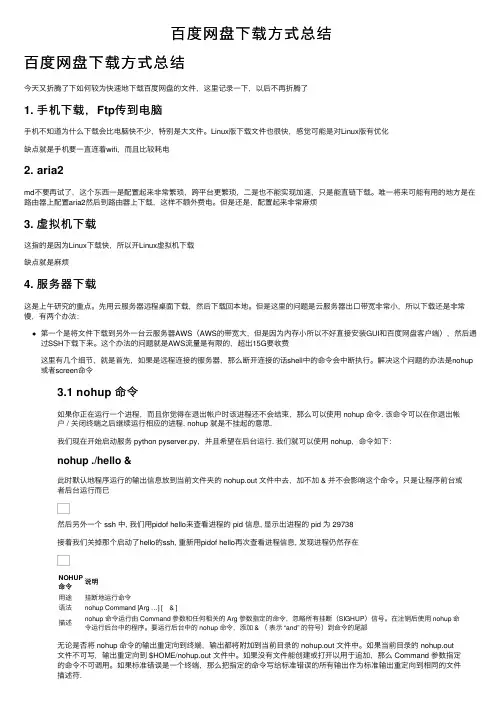
百度⽹盘下载⽅式总结百度⽹盘下载⽅式总结今天⼜折腾了下如何较为快速地下载百度⽹盘的⽂件,这⾥记录⼀下,以后不再折腾了1. ⼿机下载,Ftp传到电脑⼿机不知道为什么下载会⽐电脑快不少,特别是⼤⽂件。
Linux版下载⽂件也很快,感觉可能是对Linux版有优化缺点就是⼿机要⼀直连着wifi,⽽且⽐较耗电2. aria2md不要再试了,这个东西⼀是配置起来⾮常繁琐,跨平台更繁琐,⼆是也不能实现加速,只是能直链下载。
唯⼀将来可能有⽤的地⽅是在路由器上配置aria2然后到路由器上下载,这样不额外费电。
但是还是,配置起来⾮常⿇烦3. 虚拟机下载这指的是因为Linux下载快,所以开Linux虚拟机下载缺点就是⿇烦4. 服务器下载这是上午研究的重点。
先⽤云服务器远程桌⾯下载,然后下载回本地。
但是这⾥的问题是云服务器出⼝带宽⾮常⼩,所以下载还是⾮常慢,有两个办法:第⼀个是将⽂件下载到另外⼀台云服务器AWS(AWS的带宽⼤,但是因为内存⼩所以不好直接安装GUI和百度⽹盘客户端),然后通过SSH下载下来。
这个办法的问题就是AWS流量是有限的,超出15G要收费这⾥有⼏个细节,就是⾸先,如果是远程连接的服务器,那么断开连接的话shell中的命令会中断执⾏。
解决这个问题的办法是nohup 或者screen命令3.1 nohup 命令如果你正在运⾏⼀个进程,⽽且你觉得在退出帐户时该进程还不会结束,那么可以使⽤ nohup 命令. 该命令可以在你退出帐户 / 关闭终端之后继续运⾏相应的进程. nohup 就是不挂起的意思.我们现在开始启动服务 python pyserver.py,并且希望在后台运⾏. 我们就可以使⽤ nohup,命令如下:nohup ./hello &此时默认地程序运⾏的输出信息放到当前⽂件夹的 nohup.out ⽂件中去,加不加 & 并不会影响这个命令。
只是让程序前台或者后台运⾏⽽已然后另外⼀个 ssh 中, 我们⽤pidof hello来查看进程的 pid 信息, 显⽰出进程的 pid 为 29738接着我们关掉那个启动了hello的ssh, 重新⽤pidof hello再次查看进程信息, 发现进程仍然存在NOHUP命令说明⽤途挂断地运⾏命令语法nohup Command [Arg …] [ & ]描述nohup 命令运⾏由 Command 参数和任何相关的 Arg 参数指定的命令,忽略所有挂断(SIGHUP)信号。
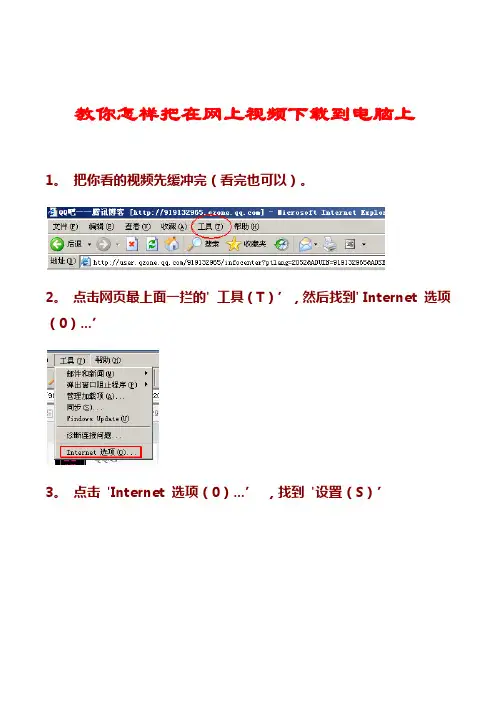
教你怎样把在网上视频下载到电脑上
1。
把你看的视频先缓冲完(看完也可以)。
2。
点击网页最上面一拦的' 工具(T)’,然后找到' Internet 选项(0)...’
3。
点击'Internet 选项(0)...’,找到'设置(S)’
4。
单击' 设置(S)’,出现下面这样的图框,找到'查看文件(V)...’
5。
点击'查看文件’,并在出现的图框内鼠标右键单击——排列图片(I)——大小
6。
由于视频文件比较大,会排在最前面。
找到视频文件,直接拉到桌面上就行了。
视频文件一般是FLV,MP4格式的,如下面的粉红色框内就是视频文件,不要找错了。
7。
到此基本上完毕。
FLV格式的文件MP4/MP5有的能放出来有的放不出来,建议在转换一下格式,转换成高清格式(rmvb,mp4)的。
手机转换成3GP格式。
推荐转换器:抓抓影音伴侣。
我可不是在为它做广告,它又没给我钱,我用的就是这个转换器,很方便,很好用。
下载转换器请到官网去下。

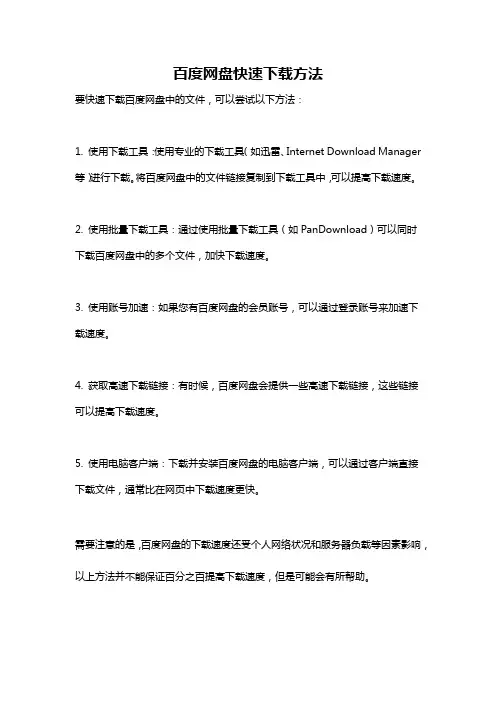
百度网盘快速下载方法
要快速下载百度网盘中的文件,可以尝试以下方法:
1. 使用下载工具:使用专业的下载工具(如迅雷、Internet Download Manager 等)进行下载。
将百度网盘中的文件链接复制到下载工具中,可以提高下载速度。
2. 使用批量下载工具:通过使用批量下载工具(如PanDownload)可以同时下载百度网盘中的多个文件,加快下载速度。
3. 使用账号加速:如果您有百度网盘的会员账号,可以通过登录账号来加速下载速度。
4. 获取高速下载链接:有时候,百度网盘会提供一些高速下载链接,这些链接可以提高下载速度。
5. 使用电脑客户端:下载并安装百度网盘的电脑客户端,可以通过客户端直接下载文件,通常比在网页中下载速度更快。
需要注意的是,百度网盘的下载速度还受个人网络状况和服务器负载等因素影响,以上方法并不能保证百分之百提高下载速度,但是可能会有所帮助。
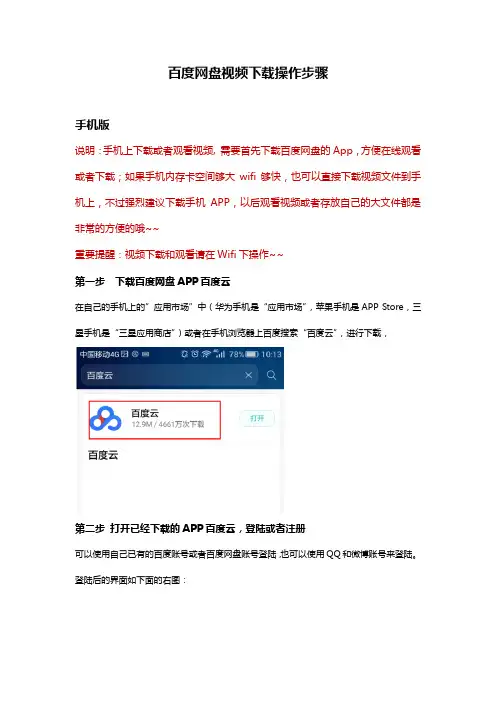
百度网盘视频下载操作步骤手机版说明:手机上下载或者观看视频, 需要首先下载百度网盘的App,方便在线观看或者下载;如果手机内存卡空间够大wifi够快,也可以直接下载视频文件到手机上,不过强烈建议下载手机APP,以后观看视频或者存放自己的大文件都是非常的方便的哦~~重要提醒:视频下载和观看请在Wifi下操作~~第一步下载百度网盘APP百度云在自己的手机上的”应用市场”中(华为手机是“应用市场”,苹果手机是APP Store,三星手机是“三星应用商店”)或者在手机浏览器上百度搜索“百度云”,进行下载,第二步打开已经下载的APP百度云,登陆或者注册可以使用自己已有的百度账号或者百度网盘账号登陆,也可以使用QQ和微博账号来登陆。
登陆后的界面如下面的右图:第三步登陆百度云app后,可以暂时关闭百度云,接下来去操作下载视频第四步打开视频链接可以在客服和您的旺旺聊天记录中,直接点击链接进行打开,会用您手机默认的浏览器打开(百度网盘为安全地址,可以放心打开)打开以后,页面显示如下第五步下载视频点击文件夹名称“[共享]瑜伽+健身视频教程(更新)”,进入到教程目录可以首先点击“瑜伽教程目录”,到如下界面,点击“下载”,在弹出的窗口中,点击“直接打开”,可以在手机上直接预览到视频文件的目录,可以查看自己需要的视频是哪些。
第六步选好自己需要的视频资料后,同第五步的操作,点击“百度网盘视频下载操作步骤-手机版”的pdf文件,直接打开可以查看到手机操作的步骤,可以按照步骤进行下载操作。
第七步点击视频文件夹“瑜伽+健身视频教程”,在视频教程中选择自己需要下载的,需要到文件夹的最里层,能查看到单个的视频文件的页面,第八步在显示单个视频文件的页面,点击保存到百度云第九步点保存到百度云的按钮后,会弹出登陆的页面,用您“第一步”的时候下载安装百度云的时候登陆的账号来在此重新登陆一次。
(记得同一账号来登陆哦)第十步登陆后,重新点击“保存到百度云”,会快速保存成功,在视频文件名称上方提示“成功保存2个文件至我的资源”第十一步视频成功保存到百度云后,打开在“第一步中”下载的APP百度云,在网盘“我的资源”中可以看到刚才保存过来的视频文件,直接点击视频名称,可以直接在线观看。

\百度网盘下载说明【必看!】一定要记住:如果直接点击下载视频不要批量下载。
要想批量下载请安装百度云管家。
否则下载将损坏。
第一步:复制下载地址链接到网页上,然后输入对应密码即可进入下载。
第二步:进入网盘后点下载即可,具体步骤看下面图片。
第三步:点击下载按钮后,出现下载选择框,如图:可以选择2种下载方法(建议使用“加速下载”安装百度云管家)如果不出现加速下载,请看最后说明!!第四步:点击加速下载后,需要安装百度云管家,可以注册一个百度网盘,登陆后即可批量下载!也可以使用合作账号登陆,如QQ号码.百度网盘的建议用百度云管家下载(必用):百度云管家下载/download下载安装然后登陆自己的百度账号启用加速下载。
第五步:先在自己的电脑上建立对应的文件夹,建议名字跟网盘的文件夹名字相同!(请按文件夹序号一个个下载,先设置好下载路径(修改下载路径方法,请看下面图片),下载到对应的建好的文件夹中,下载完一个文件夹资料后,再修改下载路径,下载到另一个文件夹里!)★若百度云管家下载不方便,可以使用“360安全浏览器”、“迅雷”下载,经测试,360安全浏览器下载最稳定!点击第三步中的“普通下载”,就可以用网页自带下载器下载或迅雷下载!注意事项:1,百度网盘下载出现错误有2大原因:1,不要一整个文件夹下载,打开文件夹看到压缩包,一个个压缩包点击下载,一整个文件夹点击下载(也就是批量下载。
)很容易出错,没有非常快的20M 光纤下载一定会出错。
2,不能直接用ie浏览器打开下载,百度网盘下载有默认浏览器下载,用ie 浏览器打开的时候只会提示你保存到电脑哪个地方,然后下载又缓慢,又容易出错。
下载速度,根据“自己的网速”而定,网速快,下载的就快。
宽带低于“2M”的,建议到网吧下载!然后拷贝到自己电脑上即可!不加密的视频播放建议用暴风影音、QQ影音、迅雷看看等播放器!更新立马qq通知你,链接进去之后就能看到我的更新。
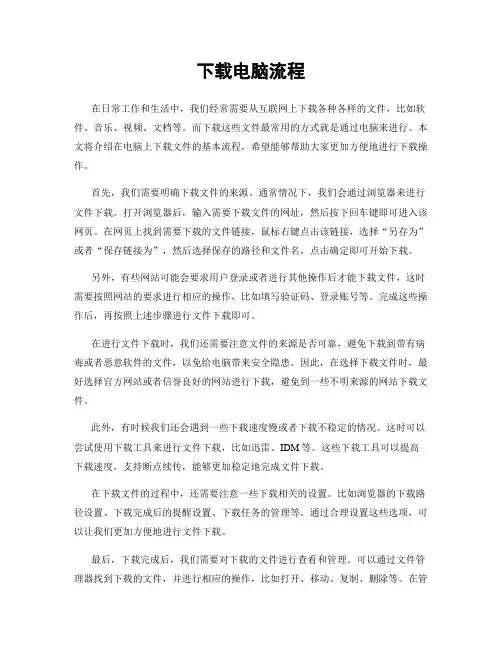
下载电脑流程在日常工作和生活中,我们经常需要从互联网上下载各种各样的文件,比如软件、音乐、视频、文档等。
而下载这些文件最常用的方式就是通过电脑来进行。
本文将介绍在电脑上下载文件的基本流程,希望能够帮助大家更加方便地进行下载操作。
首先,我们需要明确下载文件的来源。
通常情况下,我们会通过浏览器来进行文件下载。
打开浏览器后,输入需要下载文件的网址,然后按下回车键即可进入该网页。
在网页上找到需要下载的文件链接,鼠标右键点击该链接,选择“另存为”或者“保存链接为”,然后选择保存的路径和文件名,点击确定即可开始下载。
另外,有些网站可能会要求用户登录或者进行其他操作后才能下载文件,这时需要按照网站的要求进行相应的操作,比如填写验证码、登录账号等。
完成这些操作后,再按照上述步骤进行文件下载即可。
在进行文件下载时,我们还需要注意文件的来源是否可靠,避免下载到带有病毒或者恶意软件的文件,以免给电脑带来安全隐患。
因此,在选择下载文件时,最好选择官方网站或者信誉良好的网站进行下载,避免到一些不明来源的网站下载文件。
此外,有时候我们还会遇到一些下载速度慢或者下载不稳定的情况。
这时可以尝试使用下载工具来进行文件下载,比如迅雷、IDM等。
这些下载工具可以提高下载速度,支持断点续传,能够更加稳定地完成文件下载。
在下载文件的过程中,还需要注意一些下载相关的设置。
比如浏览器的下载路径设置、下载完成后的提醒设置、下载任务的管理等。
通过合理设置这些选项,可以让我们更加方便地进行文件下载。
最后,下载完成后,我们需要对下载的文件进行查看和管理。
可以通过文件管理器找到下载的文件,并进行相应的操作,比如打开、移动、复制、删除等。
在管理下载文件时,也需要注意文件的安全性,避免打开或者执行不明来源的文件,以免给电脑带来风险。
总的来说,电脑上下载文件的流程并不复杂,只要掌握了基本的操作步骤和注意事项,就可以轻松地完成文件下载。
希望本文所介绍的内容能够帮助大家更好地进行电脑文件下载,让我们的工作和生活更加便利。


百度网盘资料下载方法
一、首先进行文件排序(从01DVD开始下载,边下边学)
二、先注册百度网盘
注册地址:/
(如果你百度上注册过会员就可以直接登录)注册完,记得要到邮箱激活网盘哦
三、安装,登录,百度云管家
百度云管家下载地址:/download 下载,安装,登录(账号密码是你刚注册的)
四、将教程转存到你的百度网盘内
(刚开始是5G,可以扩容,网盘容量不够先按顺序下载一部分,下载完从网盘删除,重新保存即可)
点转存就可以了
五、打开你的百度云管家(如果没有,刷新一下)。
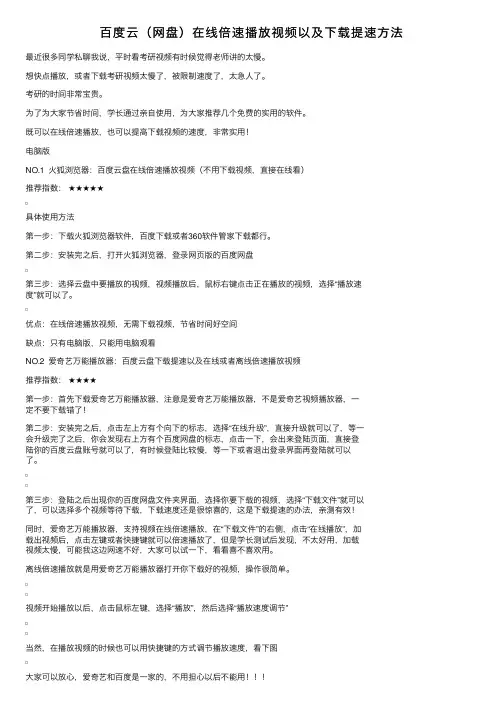
百度云(⽹盘)在线倍速播放视频以及下载提速⽅法最近很多同学私聊我说,平时看考研视频有时候觉得⽼师讲的太慢。
想快点播放,或者下载考研视频太慢了,被限制速度了,太急⼈了。
考研的时间⾮常宝贵。
为了为⼤家节省时间,学长通过亲⾃使⽤,为⼤家推荐⼏个免费的实⽤的软件。
既可以在线倍速播放,也可以提⾼下载视频的速度,⾮常实⽤!电脑版NO.1 ⽕狐浏览器:百度云盘在线倍速播放视频(不⽤下载视频,直接在线看)推荐指数:★★★★★具体使⽤⽅法第⼀步:下载⽕狐浏览器软件,百度下载或者360软件管家下载都⾏。
第⼆步:安装完之后,打开⽕狐浏览器,登录⽹页版的百度⽹盘第三步:选择云盘中要播放的视频,视频播放后,⿏标右键点击正在播放的视频,选择“播放速度”就可以了。
优点:在线倍速播放视频,⽆需下载视频,节省时间好空间缺点:只有电脑版,只能⽤电脑观看NO.2 爱奇艺万能播放器:百度云盘下载提速以及在线或者离线倍速播放视频推荐指数:★★★★第⼀步:⾸先下载爱奇艺万能播放器,注意是爱奇艺万能播放器,不是爱奇艺视频播放器,⼀定不要下载错了!第⼆步:安装完之后,点击左上⽅有个向下的标志,选择“在线升级”,直接升级就可以了,等⼀会升级完了之后,你会发现右上⽅有个百度⽹盘的标志,点击⼀下,会出来登陆页⾯,直接登陆你的百度云盘账号就可以了,有时候登陆⽐较慢,等⼀下或者退出登录界⾯再登陆就可以了。
第三步:登陆之后出现你的百度⽹盘⽂件夹界⾯,选择你要下载的视频,选择“下载⽂件”就可以了,可以选择多个视频等待下载,下载速度还是很惊喜的,这是下载提速的办法,亲测有效!同时,爱奇艺万能播放器,⽀持视频在线倍速播放,在“下载⽂件”的右侧,点击“在线播放”,加载出视频后,点击左键或者快捷键就可以倍速播放了,但是学长测试后发现,不太好⽤,加载视频太慢,可能我这边⽹速不好,⼤家可以试⼀下,看看喜不喜欢⽤。
离线倍速播放就是⽤爱奇艺万能播放器打开你下载好的视频,操作很简单。
两种方法,教你高速下载百度网盘大文件!用过百度网盘的小伙伴们都知道,百度网盘作为一个强大的资源下载工具,一直深受大家的喜爱,可是,有一点让我们苦恼是,每次下载网盘文件时,它都会要求下载客户端并且开启限速模式,尤其是我们想要下载大文件时,真的是费时又费力,如果你不想被限速,就需要开通它的会员。
那么,有没有不用开通网盘会员就可以高速下载网盘文件的方法呢?今天,爱莫君就给你支两招。
手机端方案准备软件:ES 文件浏览器、ADM Pro(目前只支持 Android 系统)Ps :ES 文件浏览器是一款多功能的手机文件、程序以及进程管理器,可以在手机、电脑、远程和蓝牙间浏览管理本地文件。
ADM Pro 是一款很强大的下载工具,不仅可以多线程下载而且还可以自定义美化一些界面设置,编辑下载列表以及选择网络端口。
操作步骤:1、打开ADM 下载器,在“设置”里面将下载线程数设置为“ 2048 ”。
2、在ES文件浏览器里新建一个百度网盘后,登陆网盘账号。
3、在网盘里选择要下载的文件后,选择“ ADM ”。
4、在弹出的下载任务编辑器里点击“添加”后,就可以在ADM下载器里查看高速下载的文件啦。
举个栗子,一首 25 M 的无损音乐,简直是秒下啊!电脑端方案准备软件:Proxyee-downPs :Proxyee-down 是一款不用登陆账号就,就可以高速下载百度云的软件,同时还是开源免费的。
它在功能方面也很强大,支持所有操作系统和大部分主流浏览器,支持分段和断点续传,而且当你用浏览器打开百度云链接,它也可以智能识别原链接。
除此之外,它还支持百度网盘文件在线解压,支持单文件下载,批量下载(选中多个文件一起下载)操作步骤:用Proxyee-down 下载百度网盘资源也很简单,只需下载并安装软件后,在百度网盘内创建下载任务,Proxyee-down 就会自动启动,快速实现网盘文件下载。
写在最后百度云最近对批量下载的并发联接数做了限制,分段数建议不要超过 64,否则可能会导致任务下载失败或下载速度慢。
网盘软件的使用流程解析1. 什么是网盘软件网盘软件是指一类用于存储和共享文件的在线服务,用户可以将文件上传到网络服务器上,并随时随地通过互联网访问和管理这些文件。
常见的网盘软件包括百度云、腾讯微云、360云盘等。
2. 注册账号使用网盘软件之前,首先需要注册一个账号。
以下是注册账号的具体步骤:•打开网盘提供商的官方网站•点击注册按钮进入注册页面•输入个人信息,包括用户名、密码、手机号码等(部分网盘软件可能需要验证手机号码)•阅读并同意用户协议•点击注册按钮完成账号注册3. 登录账号注册成功后,就可以使用已注册的账号登录到网盘软件中。
以下是登录账号的具体步骤:•打开网盘提供商的官方网站•点击登录按钮进入登录页面•输入注册时设置的用户名和密码•点击登录按钮完成账号登录4. 上传文件登录成功后,可以开始上传文件到网盘中。
以下是上传文件的具体步骤:•在网盘界面中找到上传按钮(通常是一个云朵的图标)•点击上传按钮,选择要上传的文件(可以是单个文件,也可以是文件夹)•等待文件上传完成(上传时间根据文件大小和网速而定)•上传完成后,文件会被存储到网盘中指定的位置5. 下载文件在网盘中存储的文件可以随时进行下载。
以下是下载文件的具体步骤:•在网盘界面中找到要下载的文件•点击文件名或者下载按钮•弹出下载对话框,选择保存文件的位置•等待文件下载完成6. 文件分享网盘软件提供了文件分享的功能,方便用户与他人共享文件。
以下是文件分享的具体步骤:•在网盘界面中找到要分享的文件•选择文件分享选项,通常是右键点击文件然后选择分享•获取分享链接或者生成分享码•将分享链接或者分享码发送给需要分享文件的人7. 文件同步网盘软件还提供了文件同步的功能,可以将网盘中的文件同步到多个设备上,保持文件的最新版本。
以下是文件同步的具体步骤:•在需要同步的设备上安装网盘软件并登录账号•设置同步文件夹,即选择要同步的本地文件夹和网盘中的文件夹•同步软件会自动将文件夹中的文件上传到网盘,并将网盘中的文件下载到本地文件夹中•在其他设备上安装网盘软件并登录账号,设置相同的同步文件夹,即可实现文件的自动同步8. 文件备份通过网盘软件可以实现文件的备份功能,保护文件的安全性和可用性。
百度网盘“网页版”使用说明
第一步:
进入:/网站。
然后,在红色位置输入帐号(自己申请的帐号),在蓝色位置输入密码,点登录。
点登录后出现如下界面,点交叉关掉(红色标记位置)。
注意:不要点击“下次启用手机/邮箱登录”,除非你是用邮箱或者手机申请帐号。
关掉后会自动跳转到网盘页面,如图:
这时便可以下载你想要的文件。
举例说明一下(单个文件下载):
1.点击学习资料。
2.找到自己需要下载的文件,例如“公司职能工资管理制度”,点右边蓝色标记处,会弹出下载对话框。
如图:
然后点普通下载,之后就不用多说。
注意:
1.除非下了“百度云管家”软件,否则建议不要批量下载(在没装百度云管家的情况下,批量下载有时会出错)。
2.不要使用迅雷下载。
写完收工。
嘻嘻。
百度网盘“网版”使用
说明
Standardization of sany group #QS8QHH-HHGX8Q8-GNHHJ8-HHMHGN#
百度网盘“网页版”使用说明
第一步:
进入:网站。
然后,在红色位置输入帐号(自己申请的帐号),在蓝色位置输入密码,点登录。
点登录后出现如下界面,点交叉关掉(红色标记位置)。
注意:不要点击“下次启用手机/邮箱登录”,除非你是用邮箱或者手机申请帐号。
关掉后会自动跳转到网盘页面,如图:
这时便可以下载你想要的文件。
举例说明一下(单个文件下载):
1.点击学习资料。
2.找到自己需要下载的文件,例如“公司职能工资管理制度”,点右边蓝色标记处,会弹出下载对话框。
如图:
然后点普通下载,之后就不用多说。
注意:
1.除非下了“百度云管家”软件,否则建议不要批量下载(在没装百度云管家的情况下,批量下载有时会出错)。
2.不要使用迅雷下载。
写完收工。
嘻嘻。
在电脑上也能让你满速下载百度网盘文件
15
有了电脑、手机上的迅雷,也有了手机版的不限速百度网盘。
而且不止一种办法
(手机版点击底部“阅读原文”,或者回复“网盘”获取不限速客户端)
那么今天又来填坑啦,电脑版不限速百度云,教你如何在电脑上用几乎是最简单的办法,来不限速的下载百度云文件
使用教程
这次使用的方法,其实很多人都不陌生,就是用Pandownload,这个软件从诞生到现在真是一波三折,中间发生了很多事情,但不变的是,它的下载速度永远是那么快
下载软件后,不需要安装就可以直接打开,一开始会让登录百度的帐号
无论是扫码,还是点击左下角的用户名登录都是可以的
登录之后就可以看到自己的网盘里面的所有文件,这个时候的操
作就非常简单了,需要什么直接点击下载就好
先来随便下载一个视频试试
由于我下载的是冷门资源,而且作为长城宽带,1M/S这个水平已经是我的极限,相信你们强大的网速,能够真正的发挥出这个软件的威力
整个使用过程非常的简单,但是建议大家再申请一个小号,来使用整个客户端,毕竟不怕一万,就怕万一嘛,这个方法没有夸克浏览器那么安全。
政治考研网课百度网盘政治考研是很多考生的选择之一,而网课则是越来越受欢迎的学习方式之一。
对于考研政治网课,很多考生会选择使用百度网盘来获取资源。
本文将介绍政治考研网课百度网盘的一些特点和使用方法。
1. 百度网盘简介百度网盘是百度公司推出的一款云存储服务,用户可以将各类文件上传至网盘,并随时随地通过互联网访问这些文件。
它提供了方便快捷的文件共享和传输功能,同时还支持在线预览、离线下载等功能,方便用户对文件进行管理和使用。
2. 政治考研网课资源政治考研网课资源是一种在线学习资源,由专业的政治考研培训机构或个人制作,涵盖政治考研的各个知识点和考点。
通过政治考研网课,考生可以系统地学习政治考研所需的知识,了解考试要求和解题技巧,提高复习效率和考试成绩。
政治考研网课资源通常以视频的形式呈现,内容包括理论讲解、案例分析、题型解析等。
政治考研网课资源可以帮助考生深入理解政治考研的重点、难点,提高对政治知识的掌握程度。
3. 使用百度网盘获取政治考研网课资源使用百度网盘获取政治考研网课资源非常简单,只需按照以下步骤进行操作:步骤1:注册百度账号首先,用户需要注册一个百度账号。
在百度网盘页面,点击“注册”按钮,填写相关信息并完成注册。
步骤2:搜索网课资源登录百度网盘后,用户可以在搜索框中输入相关的关键词,如“政治考研网课”、“政治考研视频”,然后点击搜索按钮。
百度网盘会返回相关的搜索结果。
步骤3:选择资源并下载根据搜索结果,用户可以选择感兴趣的政治考研网课资源。
点击资源链接后,可以看到资源的详细信息和下载按钮。
点击下载按钮后,百度网盘会将资源文件下载到用户的电脑或移动设备中。
4. 注意事项在使用百度网盘获取政治考研网课资源时,考生需要注意以下几点:•验证资源的可靠性:政治考研网课资源众多,源头复杂,考生应选择正规的培训机构或可信赖的个人提供的资源,以确保资源的质量和真实性。
•充分利用资源:政治考研网课资源应当充分利用,考生可根据自己的实际情况,合理安排学习时间,并结合其他学习材料进行综合复习。
百度网盘瑜伽健身视频下载步骤
电脑版
第一步:复制视频链接在浏览器地址栏上打开视频链接
注意:部分浏览器打开会出错,遇到出错可以更换其他浏览器试下哦
第二步:点击视频文件夹的名称,进入到视频目录
找到“瑜伽教程目录”,瑜伽教程目录为pdf格式的,点击可以直接打开查看的哦在目录中查看自己需要的视频
第三步:在目录中找到需要下载的视频,点击视频名称,可进入文件夹中查看到此视频里面的详细内容。
第四步:视频下载
方法1:单个小文件下载
(单个文件400M以下的单个视频文件基本都可以单个下载,部分超过400M以上的文件和文件夹下载需要安装百度云管家后下载,大文件下载请看后面的方法2介绍)
①到所需要视频文件夹的最里层,勾选中所需要的单个视频
点击“下载”按钮
②在弹出的文件下载窗口,选择普通下载,然后可以下载保存到电脑的本地盘即可。
注意:视频文件较大超过150M的,点击普通下载后,需要登录账号,具体步骤如下
如果下载的视频教程是超过150M以上,在上一步的操作中,点击普通下载后,会提示先登录账号,如图:
在账号登录窗口,需要登录您的百度网盘账号(就是您平时使用的百度账号),如果没有百度账号,也可以使用微博,QQ账号登录,也可以使用手机短信快捷登录,当然也可以立即注册一个新的账号哦
③登录后,如果页面没有自动跳转,可以关闭登录页面,重新复制视频链接到浏览器地址
栏打开,重新选中需要下载的视频,点击下载,选择普通下载进行下载。
注意:下载文件比较大的文件时建议晚上或者空闲时下载,速度会比较快哦
方法2:大文件和批量下载
(需要下载百度云管家,强烈建议下载百度云管家,方便文件的批量下载和大文件下载)①在视频文件夹中勾选选中需要下载的文件夹或多个视频,点击下载按钮
会弹出安装百度云管家的窗口
②点击“安装最新版百度云管家”,下载百度云管家,并且安装,
安装成功后,打开百度云管家,登陆百度网盘账号(同样可以使用QQ,微博,短信等方式登陆)
③登陆后关闭浏览器,重新打开视频链接,按步骤①重新选中所需视频,进行下载,
点击下载后,会自动跳转到百度云管家的下载窗口,在弹出窗口选择所需要保存的
路径,点击下载即可。
第五步:保存视频文件到自己的网盘
如果您已有百度网盘账号,可以选择需要的视频文件,直接点击“保存网盘”转存到自己的网盘,方便之后随时下载或者查看。